Arch Linux is een "hypermoderne" Linux-operatiesysteem. Bleeding edge is een slangterm in de Linux-gemeenschap die 'nieuwe dingen zo snel mogelijk' betekent. Deze updatefilosofie is de kern van Arch en een van de redenen waarom veel geavanceerde Linux-hobbyisten ervan houden.
Het gebruik van een bloedende rand heeft een enorm voordeelsysteem zoals Arch. Om te beginnen krijgt u altijd de nieuwste programma's, stuurprogramma's en verbeteringen die de Linux-gemeenschap te bieden heeft. Er zijn echter enkele ernstige nadelen verbonden aan het gebruik van een dergelijk besturingssysteem. De belangrijkste is dat, omdat updates zo snel mogelijk komen, ze niet uitgebreid worden getest. Vanwege het gebrek aan testen zijn er bugs die kunnen optreden. Voor alle duidelijkheid: problemen komen niet altijd voor, maar vanwege de snelle updates van Arch treden er vaak breuken op.
De beste manier om pakketbreuken te verminderen is doorschakel app-updates uit op Arch Linux, waardoor de gebroken update wordt vermeden. In deze gids laten we u zien hoe u uw Arch PC configureert om upgrades van pakketten te voorkomen.
Zoek een pakket in Pacman
Voordat je aan de Pacman sleuteldeconfiguratiebestanden om te voorkomen dat Arch een pakket op uw systeem opwaardeert, moet u de exacte naam van het pakket vinden. De beste manier om dit te doen is door gebruik te maken van de opdrachtregelschakelaar “Qe”.
Om te zoeken, opent u een terminalvenster door op te drukken Ctrl + Alt + T of Ctrl + Shift + T op het toetsenbord. Voer Pacman vervolgens als gewone gebruiker uit met de opdrachtregeloptie "Qe". Met deze bewerking wordt een volledige lijst van elk geïnstalleerd pakket op het systeem afgedrukt.
pacman -Qe
Een query uitvoeren van elk geïnstalleerd pakket opArch Linux zal je ongetwijfeld veel informatie tonen. Voor de meesten kan deze enorme hoeveelheid gegevens niet nuttig zijn. Om deze reden is het een goed idee om gebruik te maken van de grep commando om door te zoeken en trefwoorden en patronen te vinden.
Probeer het volgende om door uw lijst met geïnstalleerde pakketten te bladeren:
pacman -Qe | grep "name of a program or package"
U kunt de uitvoer ook naar een handig tekstbestand sturen voor later met de onderstaande opdracht.
pacman -Qe > ~/package-info.txt
Opmerking: voer het bestand pakket-info.txt in de terminal uit cat ~/package-info.txt
Na het doen van uw zoekopdracht met de grep ziet u de pakketnaam gevolgd door een versienummer. Negeer het versienummer en noteer de pakketnaam, want u hebt dit nodig bij het bewerken van configuratiebestanden.
Pacman.conf bewerken
De manier om te voorkomen dat Arch Linux geïnstalleerde pakketten bijwerkt, is door de /etc/pacman.conf en profiteren van de functie "IgnorePkg". Om naar deze functie te gaan, start u een terminalvenster en opent u het Pacman.conf-bestand in de Nano-teksteditor met rootrechten.
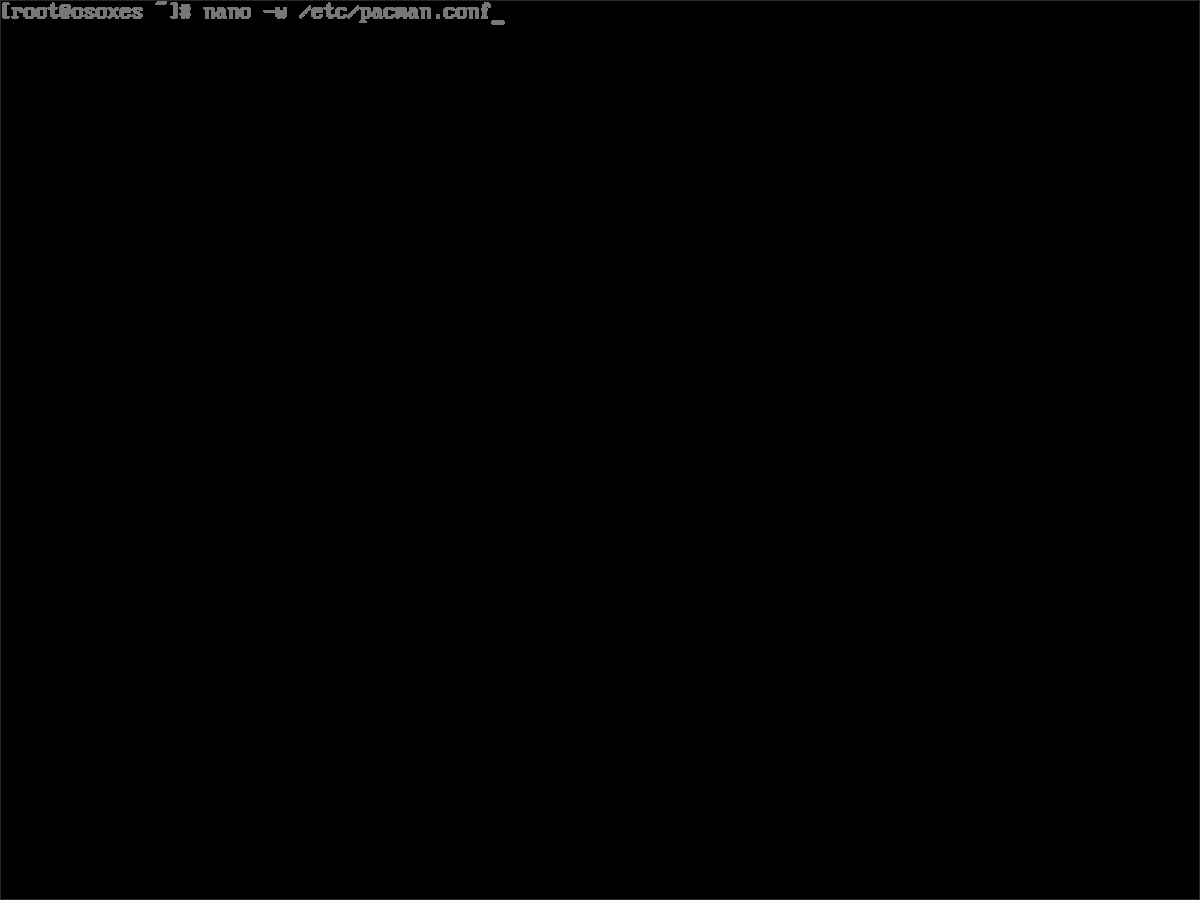
su -
nano -w /etc/pacman.conf
Of:
sudo nano -w /etc/pacman.conf
Gebruik in de Nano-teksteditor de Pijl omlaag en ga naar het gedeelte van het bestand dat zegt: "# Pacman zal geen pakketten upgraden die worden vermeld in IgnorePkg en leden van IgnoreGroup."
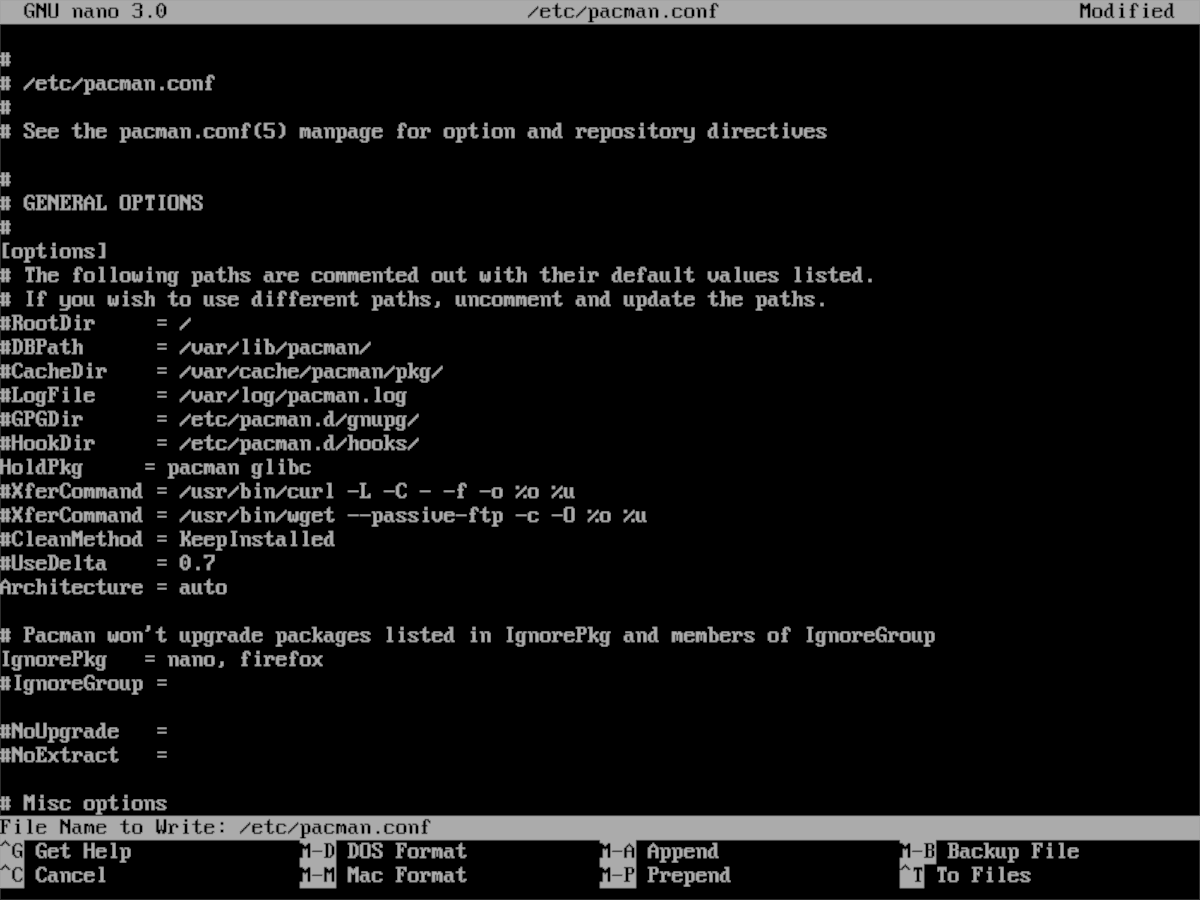
Verwijder daar het # -symbool voor "IgnorePkg". Schrijf vervolgens de naam van het pakket uit de zoekopdracht eerder na de "=". Het zou er als volgt uit moeten zien:
IgnorePkg =nameofpackage
Heeft u meer dan één pakket dat u wilt voorkomen dat Arch Linux wordt bijgewerkt? Schrijf de namen van elk pakket op na 'IgnorePkg', gevolgd door komma's. Bijvoorbeeld:
IgnorePkg =nameofpackage1, nameofpackage2, nameofpackage3
Met alle pakketten die je wilt voorkomen dat Arch Linux een upgrade uitvoert binnen "IgnorePkg", is het tijd om de wijzigingen op te slaan. druk op Ctrl + O op het toetsenbord om de bewerkingen naar het Pacman-configuratiebestand te schrijven en te sluiten door op te drukken Ctrl + X.
Ervan uitgaande dat alle bewerkingen in het Pacman-configuratiebestand correct zijn uitgevoerd, kunt u de upgradeopdracht uitvoeren op Arch Linux en met succes voorkomen dat de pakketten in IgnorePkg upgraden.
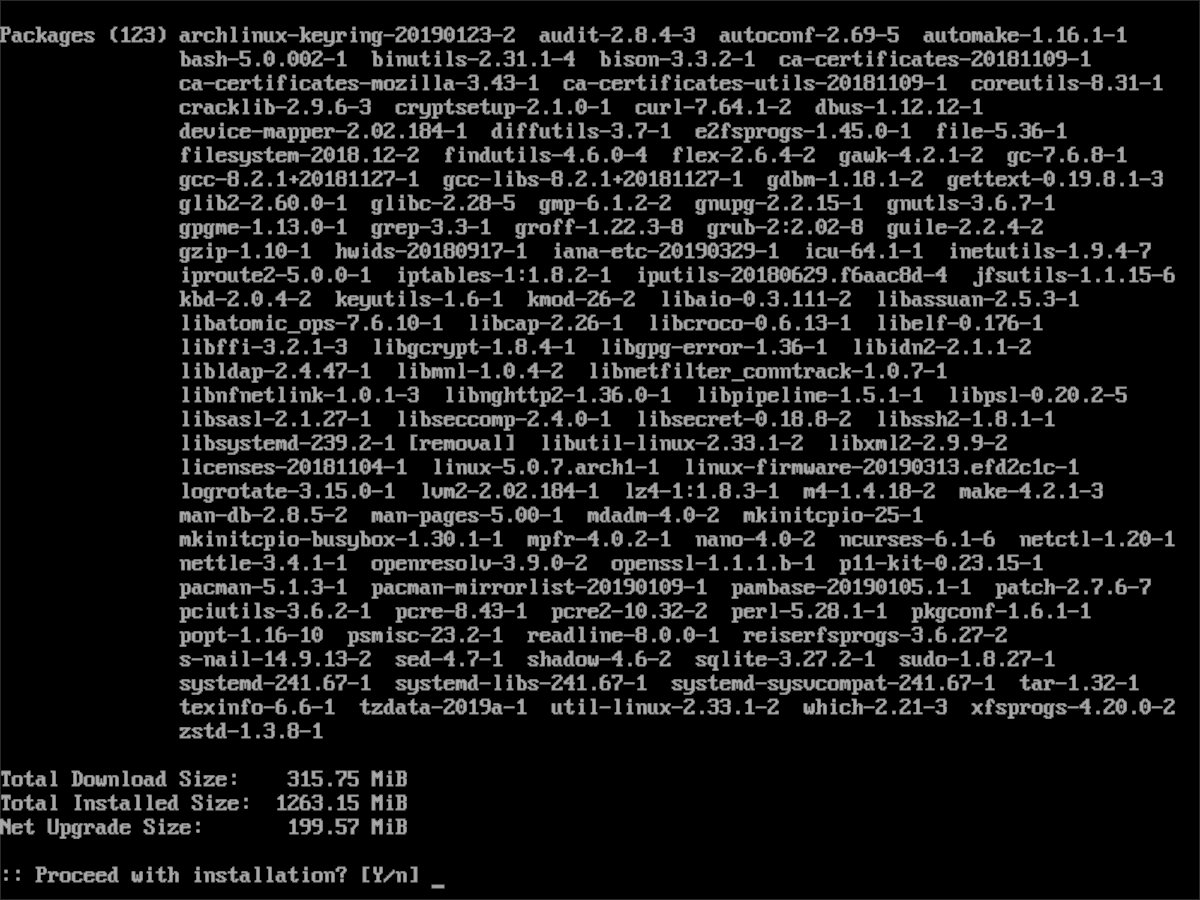
sudo pacman -Syyu
Updates inschakelen
Na een paar weken negeren van een update, kan het veilig zijn om opnieuw te upgraden. Om upgrades opnieuw in te schakelen voor pakketten die u eerder hebt uitgeschakeld, moet u het volgende doen.
Stap 1: open een terminalvenster en gebruik Root of Sudo om toegang te krijgen tot het Pacman-configuratiebestand.
su -
nano -w /etc/pacman.conf
Of
sudo nano -w /etc/pacman.conf
Stap 2: Blader door het configuratiebestand en ga naar het gedeelte "IgnorePkg" van het bestand.
Stap 3: De ... gebruiken Backspace sleutel, verwijdert u alle pakketnamen na "IgnorePkg."
Stap 4: Sla de bewerkingen in het Pacman-configuratiebestand op in de Nano-teksteditor door op te drukken Ctrl + O toetsenbord combinatie. Sluit vervolgens de editor door op te drukken Ctrl + X.
Stap 5: Voer het Pacman-upgradecommando uit. Terwijl het draait, zal Arch Linux merken dat de eerder ingehouden pakketten niet langer worden tegengehouden en automatisch upgraden naar de nieuwste versie.
sudo pacman -Syyu</ P>












Comments